Los archivos PDF se pueden enlazar desde el sitio web con facilidad, pero ¿qué pasa si necesitas alcanzar todo el potencial del contenido de los PDF para tu sitio? Obtener este contenido en HTML te permitirá manipular y editar completamente todo el texto y las imágenes de un archivo PDF para tus lectores como una página web. Cada vez hay más demanda para utilizar el contenido de los archivos PDF en código HTML para crear nuevas páginas web o añadirlas a las existentes.
Este problema ha sido resuelto y, ahora, puedes incluso convertir PDF a HTML en tu iPhone o iPad sin conexión a Internet. PDFelement para iOS es la mejor solución para la conversión de archivos.
¿Cómo Convertir PDF a HTML con PDFelement?
PDFelement ofrece una solución rápida y sencilla para convertir los archivos. Así es como:
1. Encontrar y Descargar la Aplicación PDFelement
Accede a la App Store en tu dispositivo y busca "PDFelement" y luego descarga la aplicación. Esto te dará acceso a toda la gama de herramientas para PDF. Al descargarla, sigue las instrucciones que aparecen en pantalla para registrar una cuenta.
Al igual que otras aplicaciones, PDFelement puede abrirse seleccionando el icono de la aplicación en la pantalla de inicio.

2. Selecciona el Archivo a Convertir
En la aplicación abierta, accede a la carpeta "Local" para ver tus archivos PDF. Puedes añadir archivos PDF a la lista a través de WiFi o subir archivos desde el almacenamiento en la nube.

3. Ejecutar la Conversión
En tu lista, a la derecha del nombre del archivo haz clic en los tres puntos verticales para abrir el menú de acciones. Haz clic en "Convertir". Esto abrirá un nuevo menú con opciones de archivo para la conversión. Haz clic en "HTML" para comenzar la conversión.
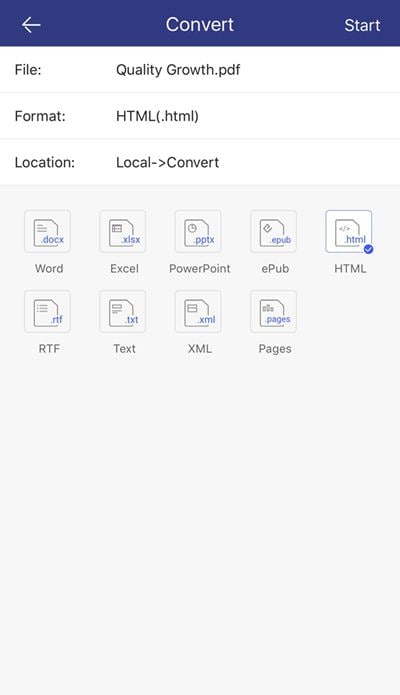
4. Comprueba la Conversión en la Carpeta "Convertir"
De vuelta en la carpeta "Local", haz clic en la carpeta " Convertir" para ver tu archivo convertido. Pulsa el archivo para abrirlo y comprobar la conversión.
Usando las instrucciones anteriores para la aplicación PDFelement para iPhone y iPad puedes convertir PDF a HTML de manera simple y efectiva en minutos. Este proceso de conversión producirá una copia exacta y de calidad de tu PDF para editarlo y manipularlo en una serie de programas que utilizan el formato de archivo HTML. PDFelement también ofrece esta función para otros ocho tipos de archivos.

![]() Impulsado por IA
Impulsado por IA


